要想原创写得好GIF少不了—用iPhone制作精美GIF动图
一篇好的原创少不了精美的图文搭配,但是静态图片在某些场景下无法直观的阐述,而一个小细节就用几秒的视频展示又会影响阅读体验。这时候GIF这种神奇的图片格式就可以发挥作用,那么如何制作GIF动图呢?本站有不少大神其实发过案例,常见的有以下几种
GIF动图制作常用方法
方案1:通过多帧静态图片合成GIF
在制作GIF之前大家要知道原理,不管是GIF还是视频都是通过一帧一帧的图片快速播才能动起来。不严谨的说其实GIF图片等于多张连续图片的合集。通过PS或者傻瓜软件就可以将多张图片导入合成GIF动图,具体教程本站的月涩撩人大V已经写过很详细的教程,各位可以直接去参考学习
楼主在早期经常使用这种方式来进行动图合成,但往往需要花费很大经历。如图这是我在2014年10月拍摄的月全食图片,每隔一分钟拍摄一张,将50多张图片进行合成。原理的确是使用上述方法,但是一张图片大小超过10M的情况下首先需要对这些图片进行批量压缩,然后批量导入对于硬件设备有很大的压力
最终效果如图所示,由于当时没有快门线全程,手动按快门所以产生了些抖动,这算是楼主最初的延时摄影作品,有机会专门来说一集关于摄影的题材
优点:操作简单方便,能够快速制作简单的GIF动图
缺点 :只能制作比较简单的定格动画,图片数量一多对于硬件的要求以及操作的步骤都会影响很大
方案2:通过视频转换成GIF
视频转换GIF其实站内也有分享,尼古拉斯lalala大神通过PS软件对视频文件进行编辑后导出GIF的教程写得非常棒
这种方法是将整段视频导入到转换软件中,然后再进行编辑修剪,去除掉不必要的片段。不过众所周知,PS并不是专门用来处理视频的,如图这段上篮的视频导入到PS后多达好几十帧,视频文件还异常大,最终导出动图后还要考虑到文件大小进行画质压缩,操作非常繁琐。这张图分辨率为400*300左右,帧数有40多帧压缩了画质后文件大小还达到了3M多,所以平时楼主并不会使用这个方法来进行转换
优点:可以制作较为复杂的GIF动图
缺点:对硬件要求高,转换软件编辑视频繁琐,输出图像过大
用iPhone制作精美GIF动图
简述了以上两种方法,制作GIF的方式不是操作过于复杂,就是GIF效果过于简单。那么是否可以用简单方法制作出精美的GIF?回答是肯定的,只需要一部IPHONE手机以及iMovie&GoGIF两款免费软件即可
先说一下大致步骤:
使用iPhone手机拍摄一段或者多段视频素材
将一段或者多段视频素材导入到iMovie中进行合成编辑导出
将导出的视频直接用GoGIF软件转换成GIF动图
其实很容易理解,楼主先把视频素材编辑完成后直接进行转换,相比于在转换软件中对视频做编辑要方便的多。当然制作过程中最主要的还是,需要对iPhone的拍摄以及iMovie的视频剪辑有一定了解,说到视频剪辑各位看官可别吓跑,手机端的iMovie简单易懂,下面楼主就用几个案例来讲述
延时摄影GIF动图
1.使用iPhone手机自带相机中的延时摄影功能或是第三方软件拍摄一段视频,根据拍摄时长最终会获得一段10秒至20秒左右的延时短片
2.将拍摄的延时视频导入到iMovie软件中,创建项目——影片——导入视频
3.在iMovie软件中点击右上角问号按钮则可以呼出教程页面,在修剪页面通过拖移可以修剪多余内容;通过向下轻扫光标位置,则可以将一段视频一分为二;右下角可以进行拆分,复制,删除等操作。这段延时短片在开头和结尾有些许抖动,所以楼主通过拖移的方式将片头片尾不和谐的部分修剪掉,只保留了正片部分
4.平时制作GIF尽量控制在5秒以内,不过我们这一段延时摄影长达9秒,那就需要用快进的方式来缩短视频时间,点击右下角的时钟按钮,下方就会出现乌龟和兔子的滑块,很容易看懂乌龟就是慢速播放,兔子就是快进播放;不过遗憾的是在手机端,慢速播放可以达到1/8倍,快速播放则只有2倍速度。如果有一段较长的视频要压缩到几秒钟,只能重复导出视频后在进行快进操作。这里楼主将9秒的视频快进播放后压缩为4.5秒,点击左上角完成则结束视频编辑
5.点击分享按钮,选择储存视频,导出大小可以选择最大以保证后续转换GIF时画质,这样就可以将编辑好的视频导入到相册中
6.GoGIF是一款很强大的软件,如图所示它可以用各种方式来转制GIF格式,底部的GIF合并以及拼图功能需要通过付费使用。不过别担心后续楼主也会介绍用免费的方式来实现这两个功能。这里选择视频转GIF,导入视频后,选择流畅度一般情况下选择10帧每秒就足够了,帧数过多会增加文件大小
7.如图这款软件同样有类似iMovie中拖移修剪以及修改时间快慢等功能,某些情况下用户可以略过iMovie直接通过GoGIF中的编辑功能,这里我们一开始就编辑好了视频就不需要做多余的操作,在张大妈图片的都会被压缩成640的宽度,所以各位在选择清晰度的时候,尽量选择低于640的分辨率
至此GIF图制作完成
AirPods联动GIF动图
张大妈写晒单开箱测评往往会介绍到产品功能,动态的图片能够将产品功能表达更为清晰,而有些功能则需要多张动图同时显示才能展示清楚
首先需要拍摄如下两段视频,注意是视频!这里只是为了方便显示所以贴了视频转换的动图
录制屏幕功能可以依靠IOS11中自带的屏幕录制,以此类推电影动图之类都可以通过这个方式来获取视频片段
2.将其中一段视频先导入iMovie,然后以分屏的模式插入另一段视频;通过双指拖可以缩放视频尺寸大小,长按视频让两段视频对齐,然后修剪多余的部分
3.导出视频后,与上文相同的方法利用GoGIF将视频转换成GIF,就可以清晰展示AirPods的功能
有人会问为何不直接制作了两张GIF然后进行拼图呢?首先在GOGIF中这是一个付费功能,而且两张GIF只能简单粗暴的进行拼接无法对齐,所以这种方法并不可取,想要达到效果还是得要在处理视频的时候就编辑好全部
汽车运动仪表盘GIF动图展示
在描述产品特性的时候经常会有需要触发的操作需要GIF图来展示,汽车启动就是一个很好的例子
依旧需要下拍摄两段视频进行组合,再次强调这里的动图只是为了展示,我们所需要用到的素材是视频文件
2.将两段视频同时导入iMovie,修剪多余的内容并且确保顺序正确
3.两段视频中间采用叠化转场来使得过度更为自然;某些必要但是时间较长的片段可以通过单独快进来调整效果
4.至此视频剪辑完成,进行GIF转换就得到了如下动图
慢动作GIF动图
不少电影场景都会通过慢动作来给细节特写,所以往往会看到一些类似的电影动图很是炫酷,现在依托于iPhone最高可以拍摄1080P 240FPS格式的慢动作视频,合理运用的话可以拍出不错的效果
这里楼主拍摄了一段泡腾片的慢动作视频,虽然视频显示时长是9秒,实际按照慢动作播放长达50多秒
2.选取整段视频去人慢动作播放以及正常速度播放的分界点,让慢动作内容以1/8的倍率播放,其余部分以1/3的倍率播放,最后修剪多余内容保证视频总时长在5秒左右
3.最终导出GIF尽量选择较小的帧率以及较小的分辨率
总结
说了四个案例楼主发现似乎自己都跑偏了,大部分都讲述的是iMovie视频教程,不过没关系本期GIF制作本身就是在视频的基础上进行转换,视频编辑的足够好才转换出符合要求的GIF动图,而简单的视频剪辑无非是修剪、拆分、转场、播放速度等要素。各位朋友可以根据自己的需求来选择制作方法,如有不明白的地方的欢迎在评论区提问



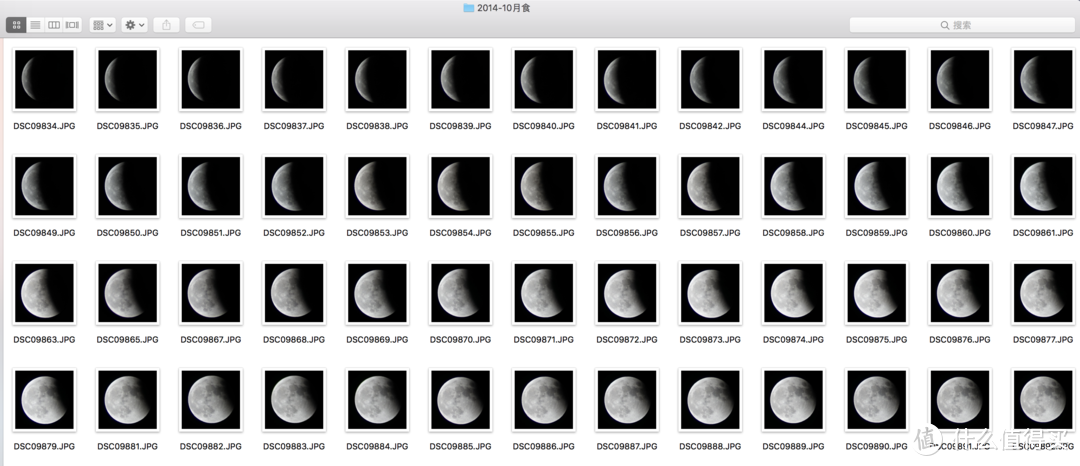

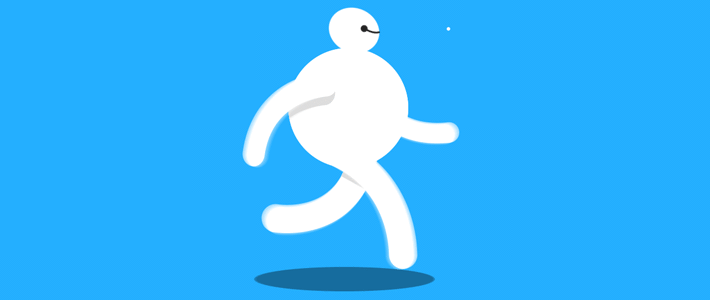
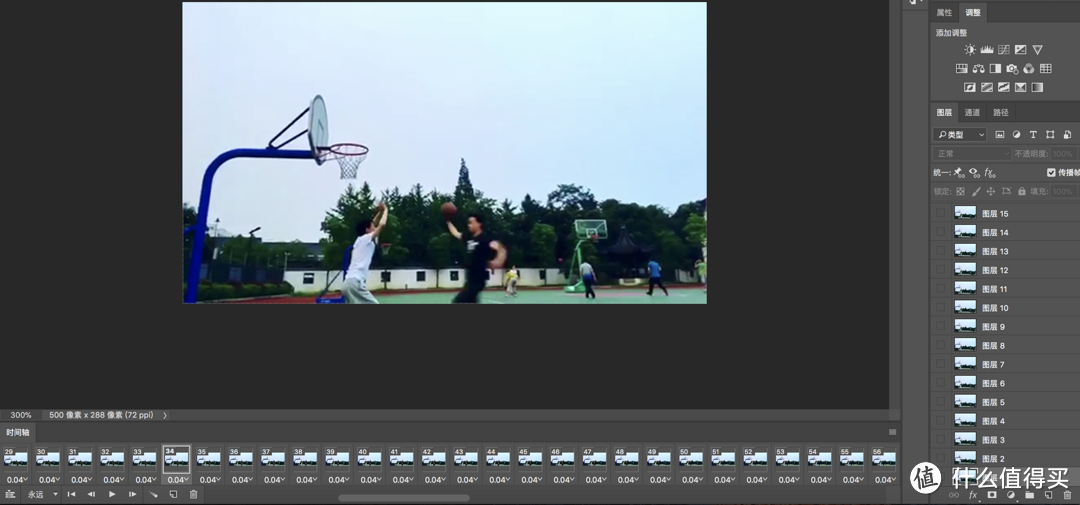

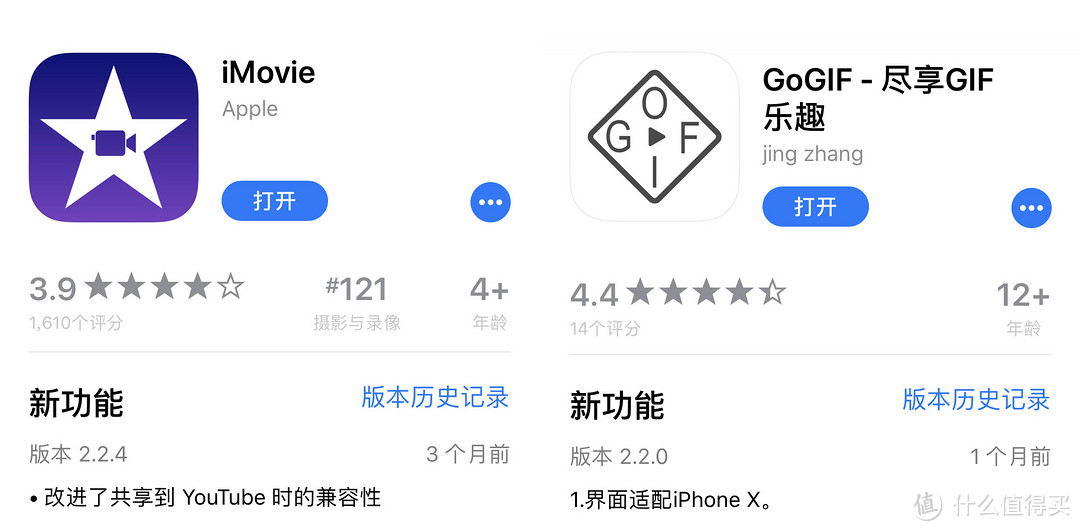
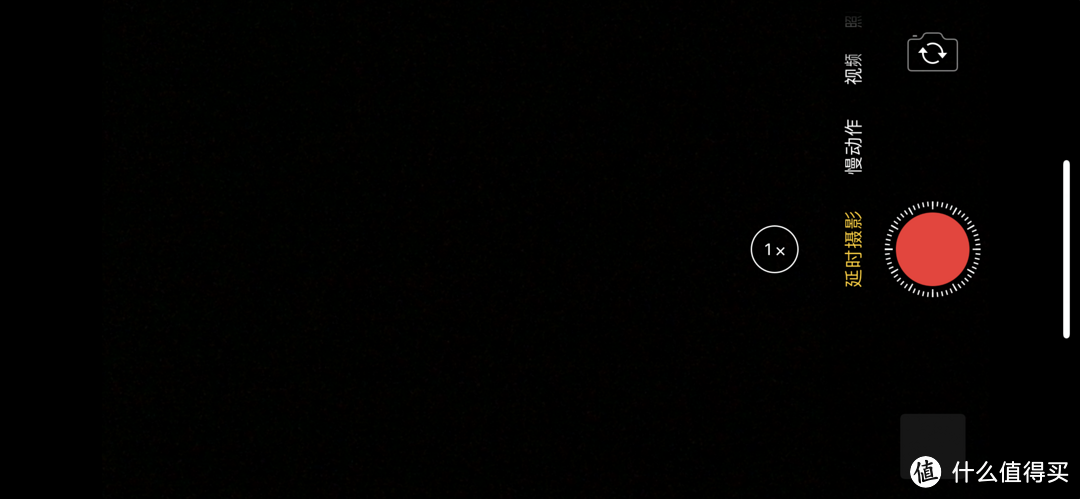
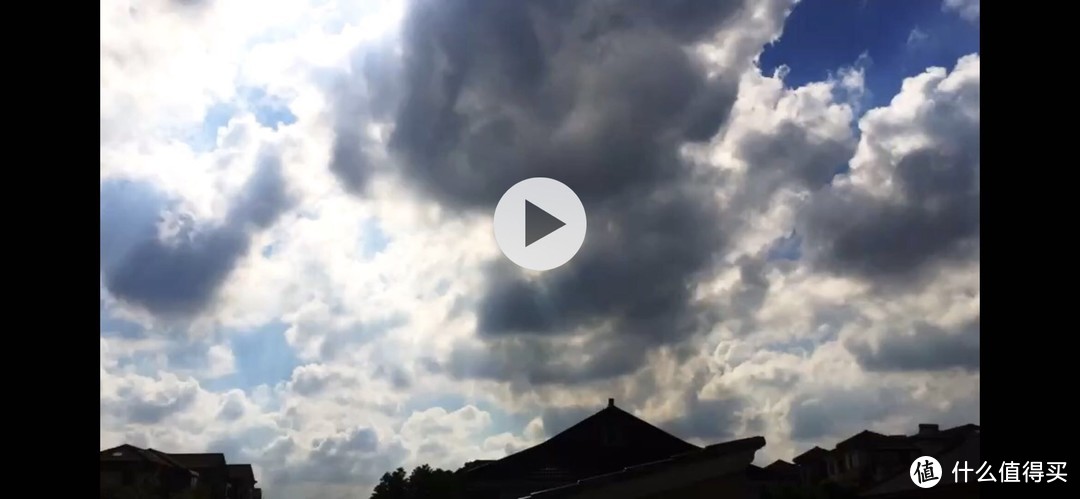
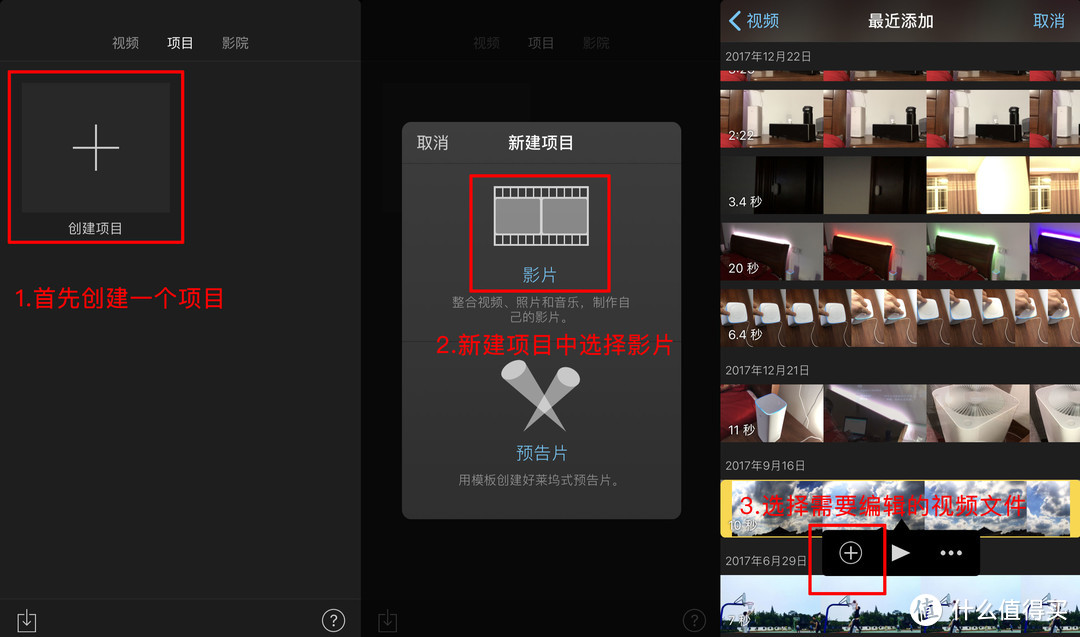
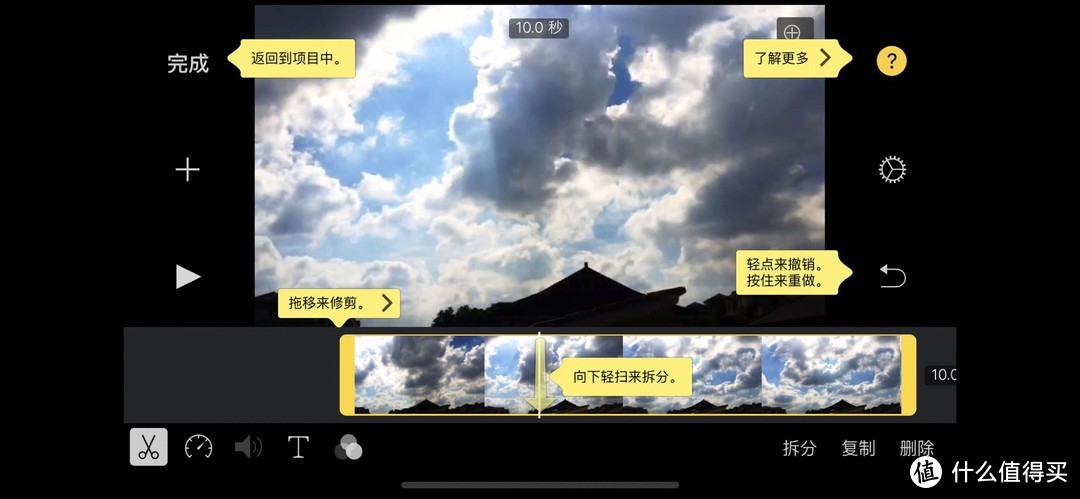
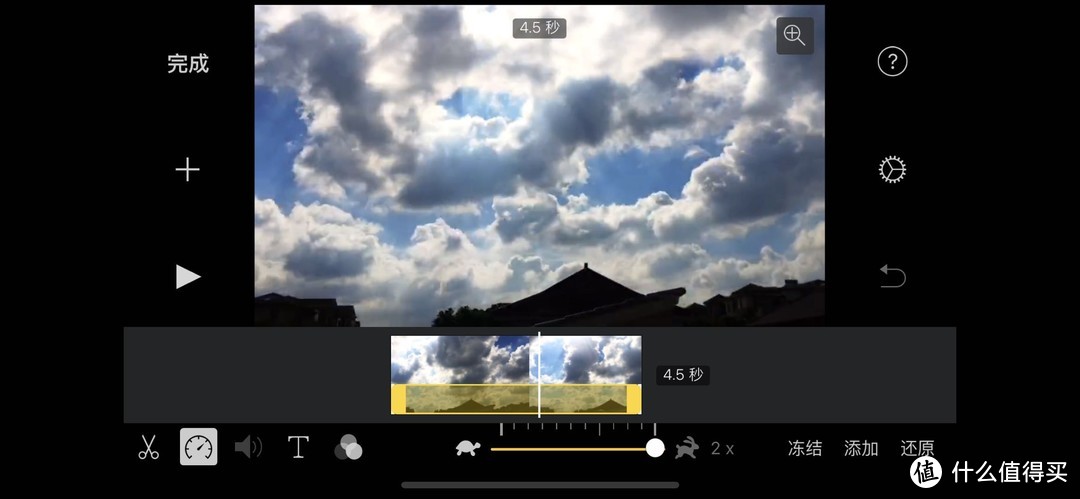
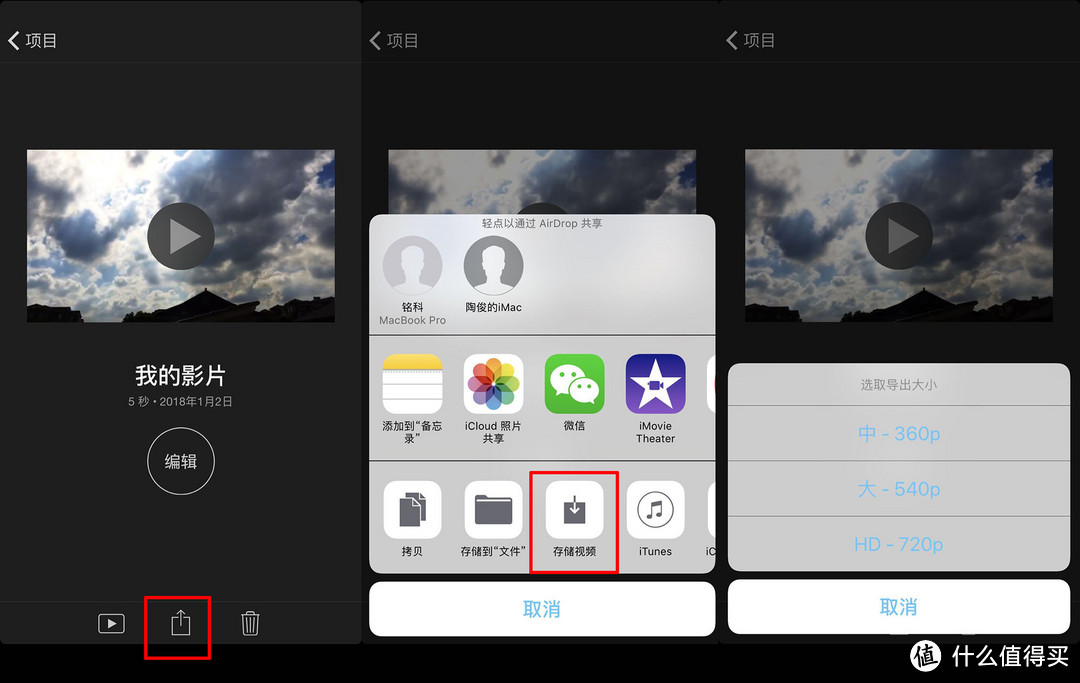
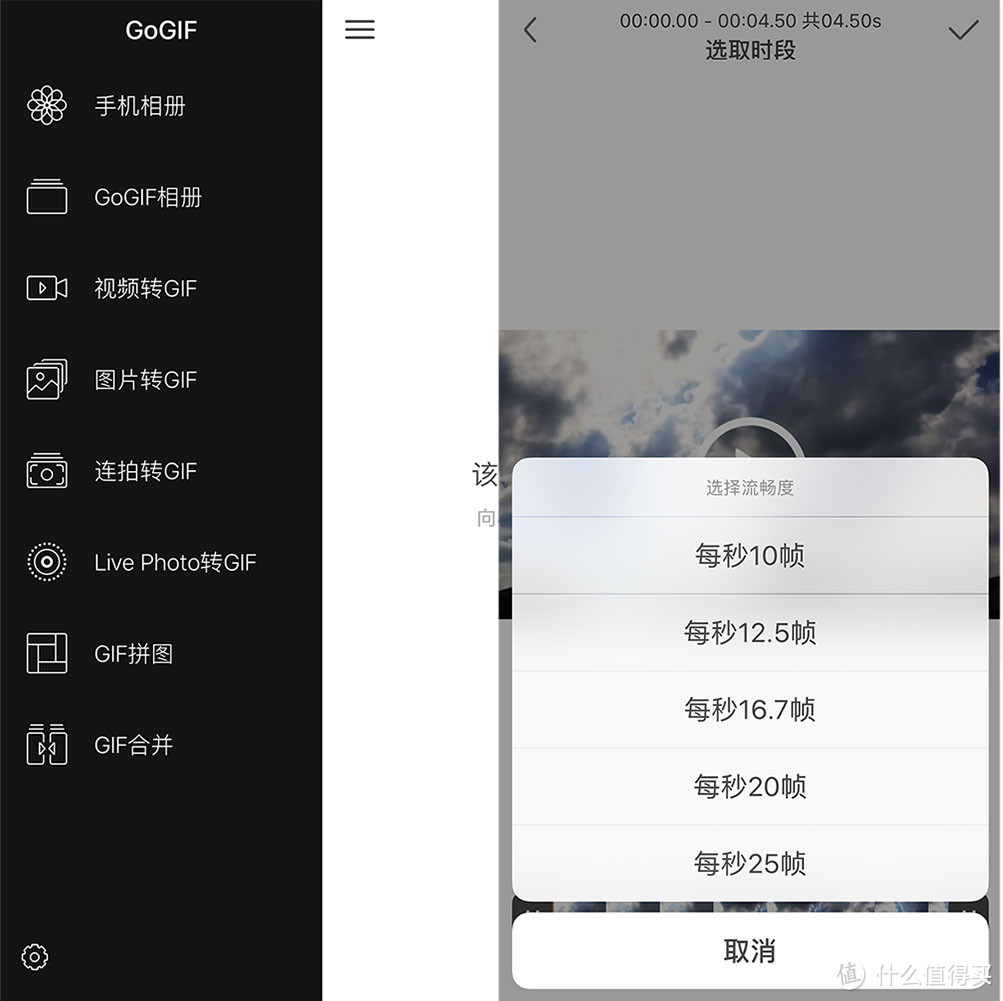
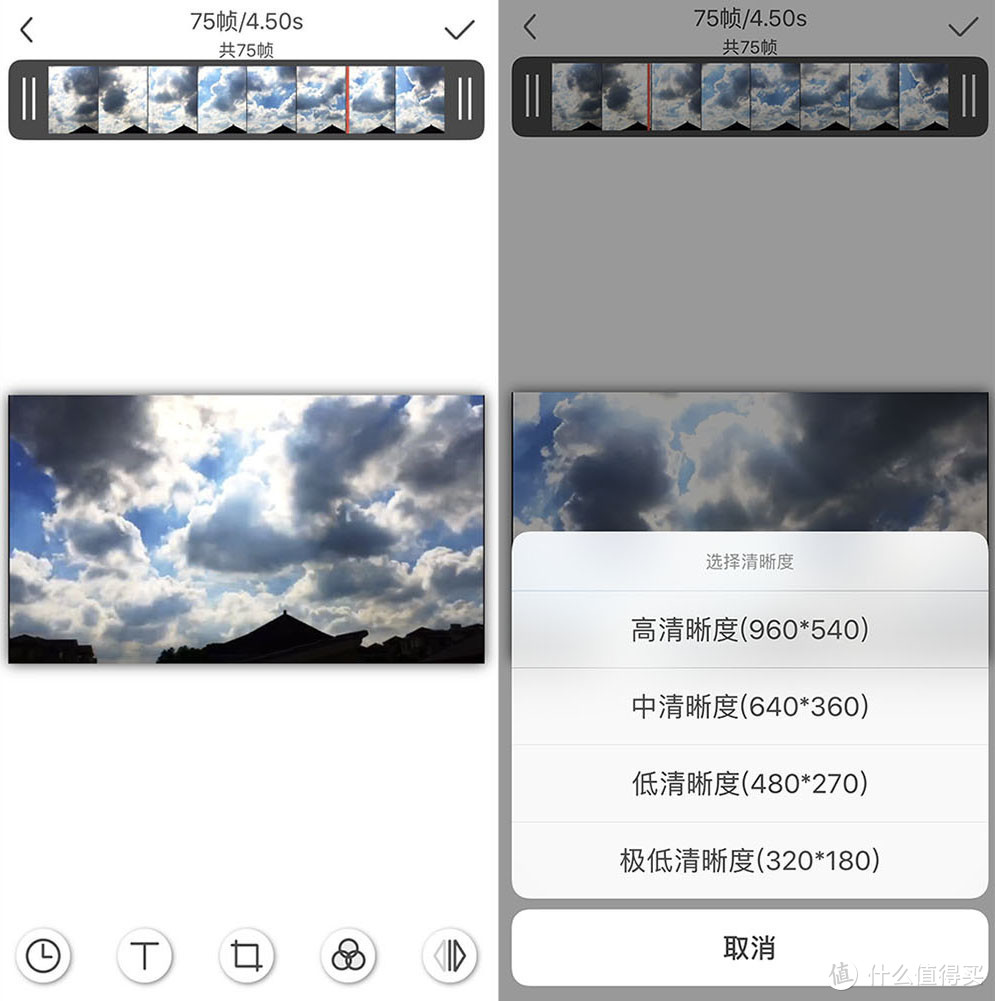


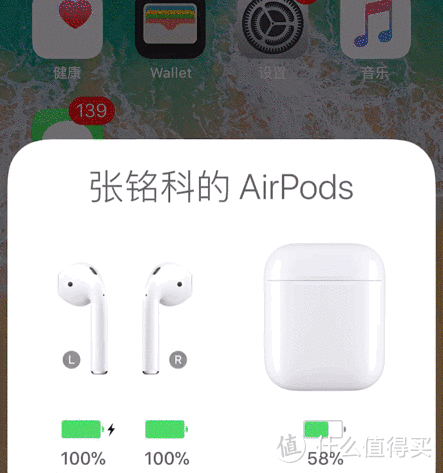
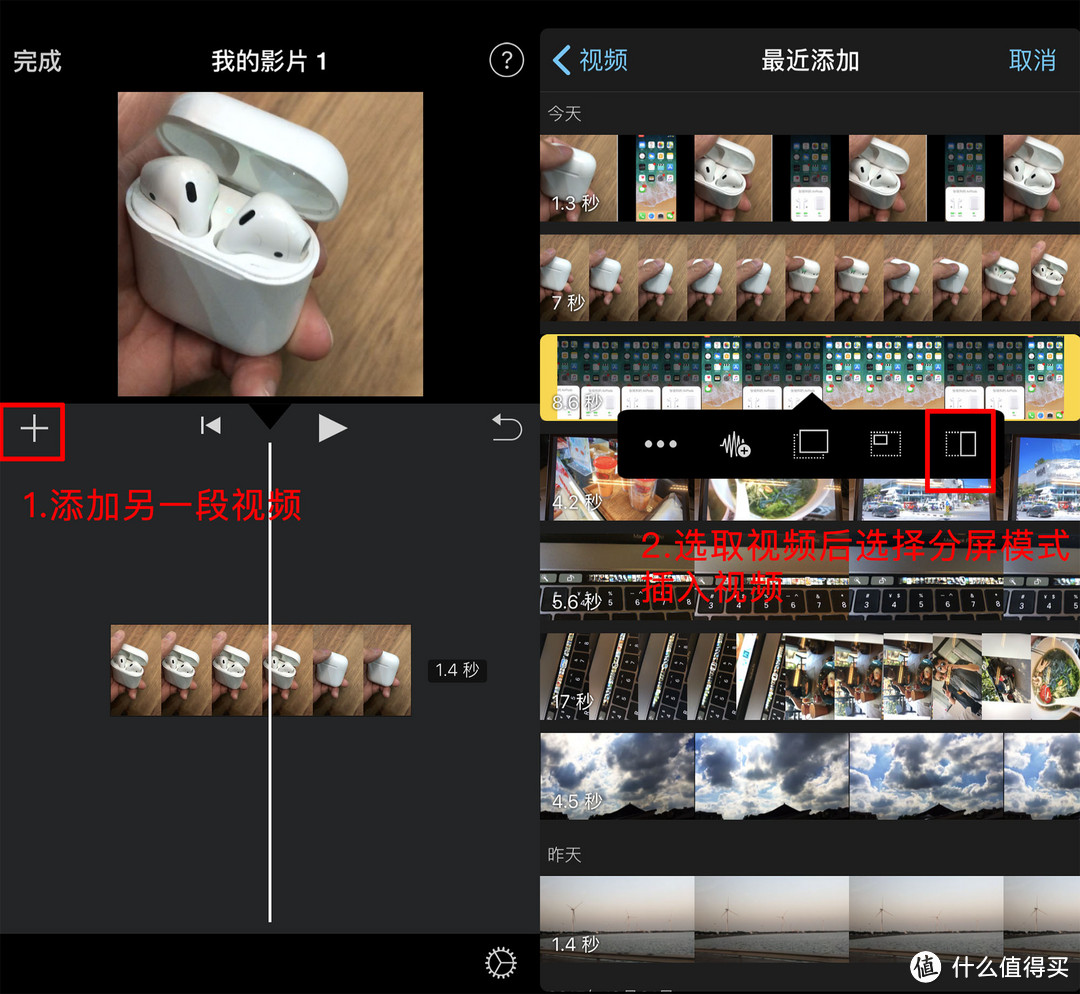
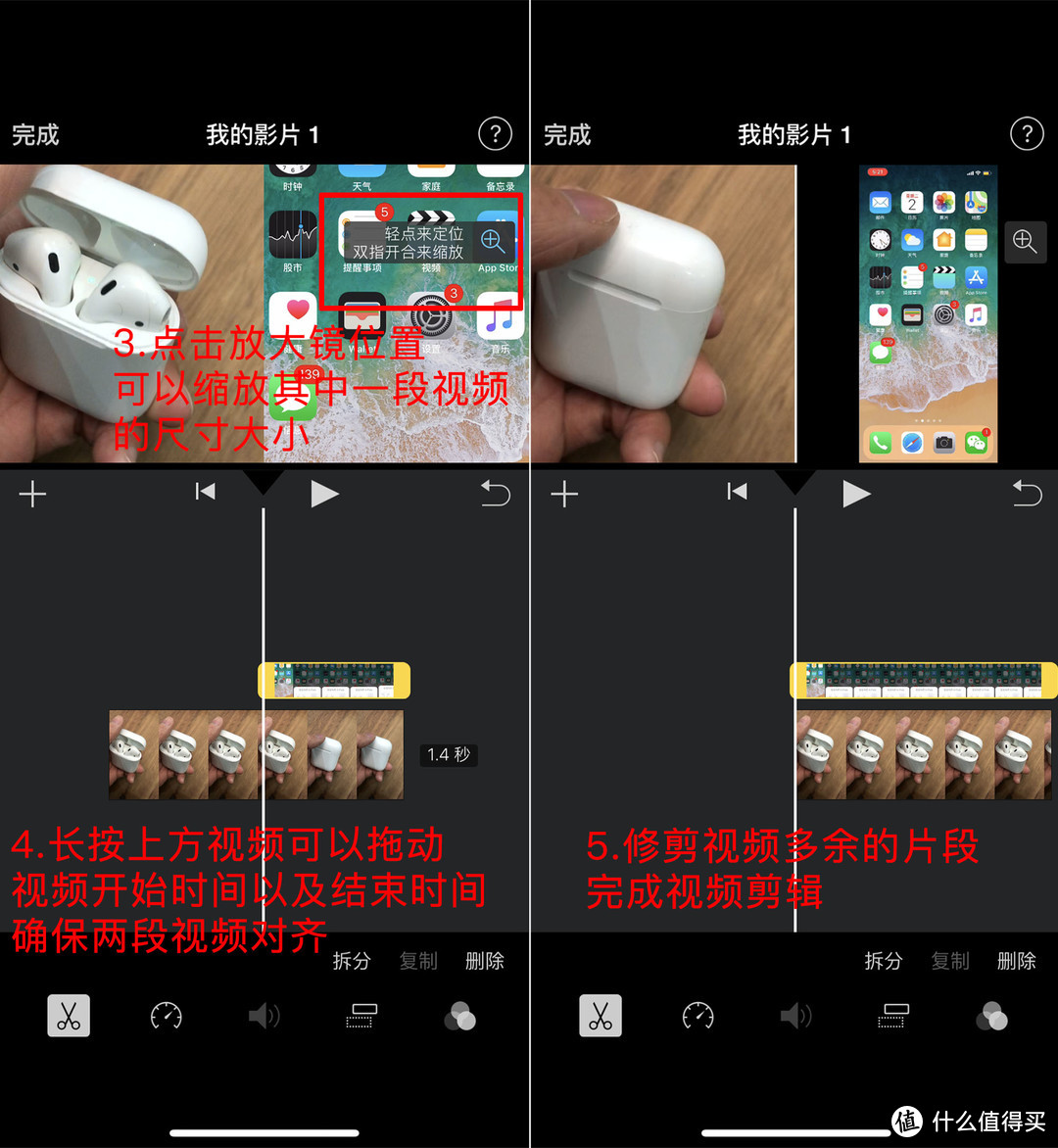
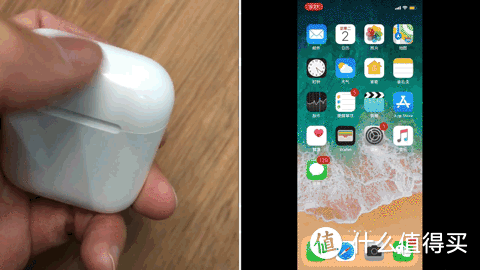


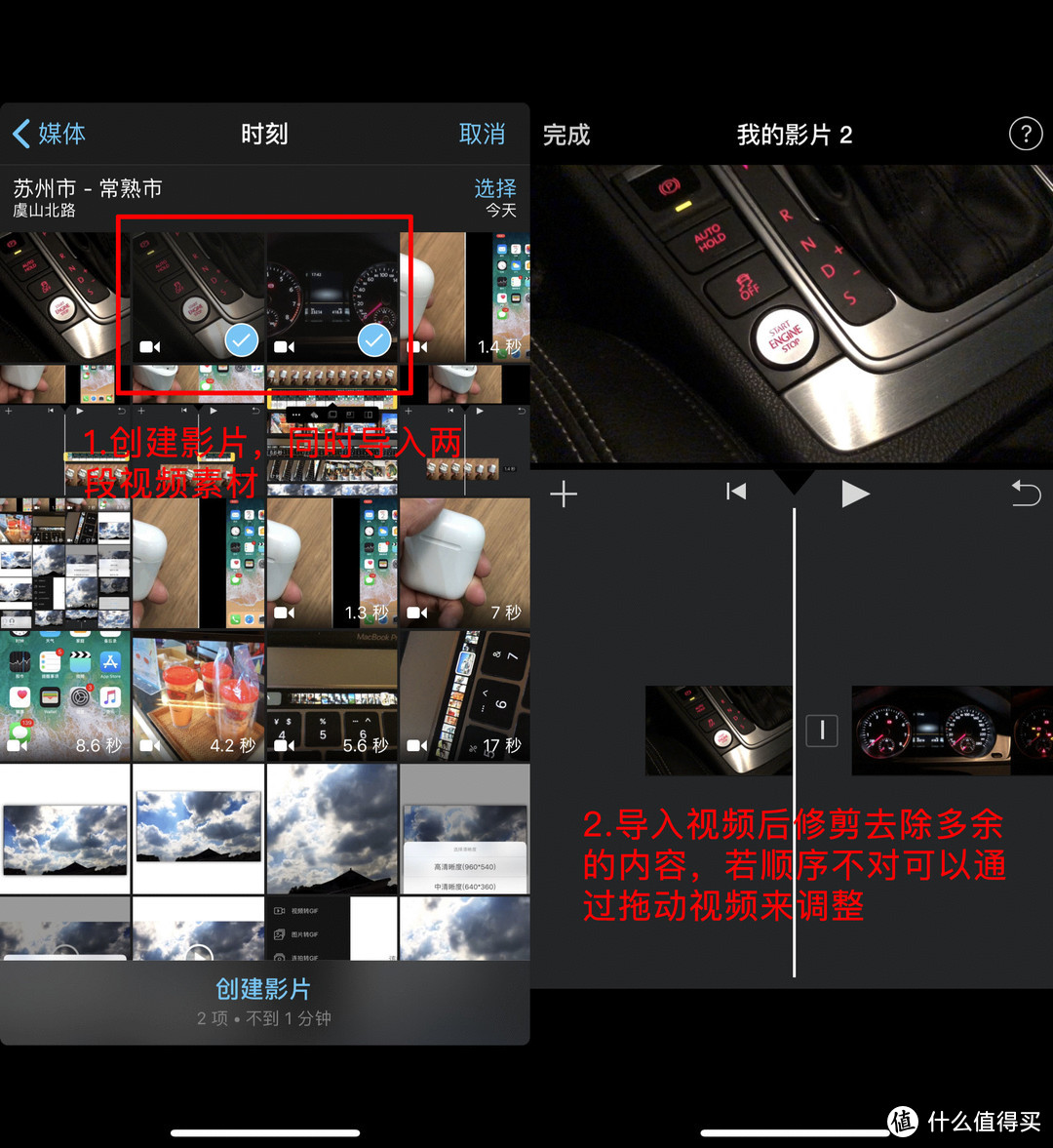
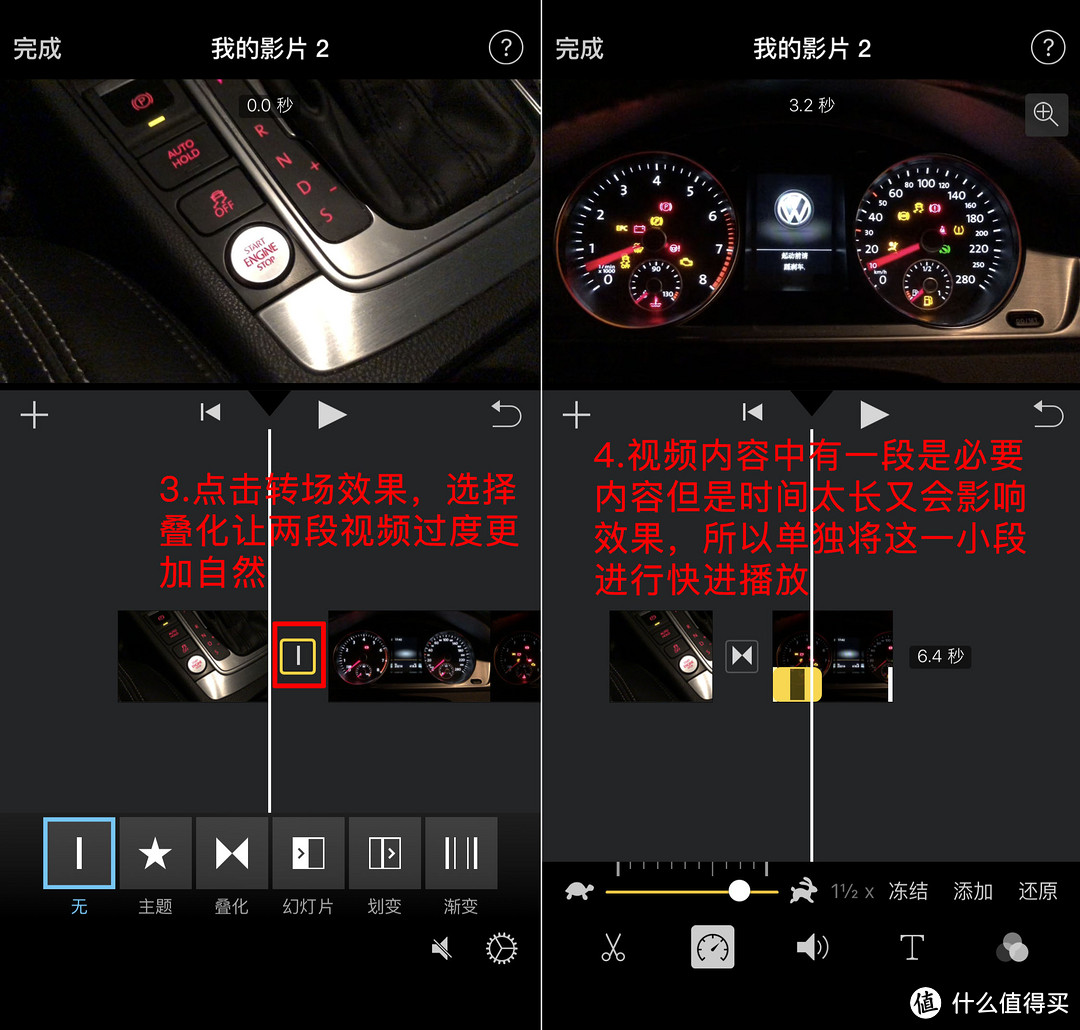

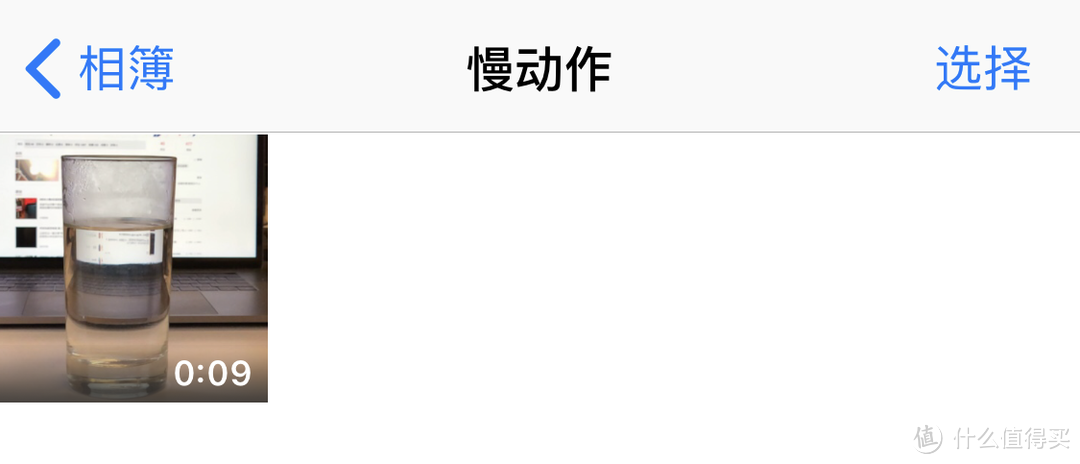
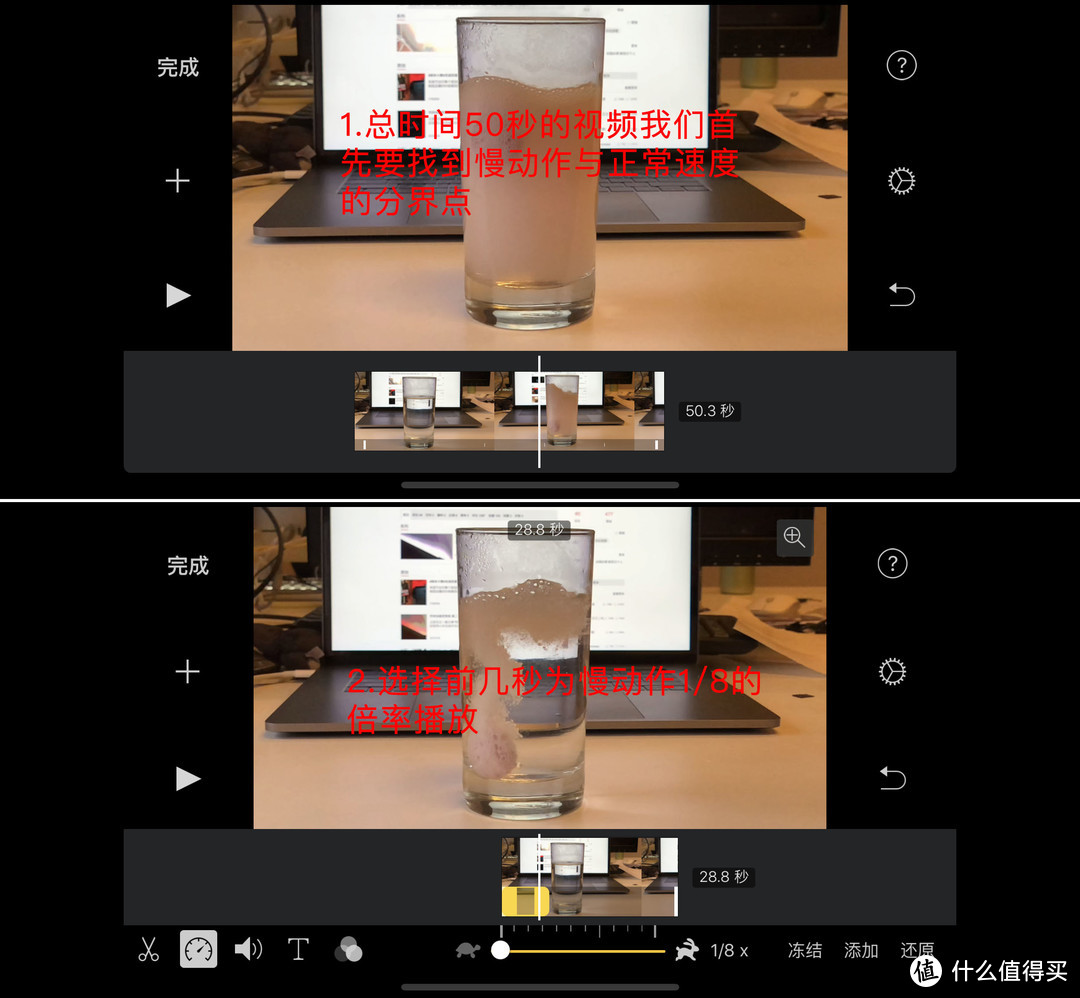
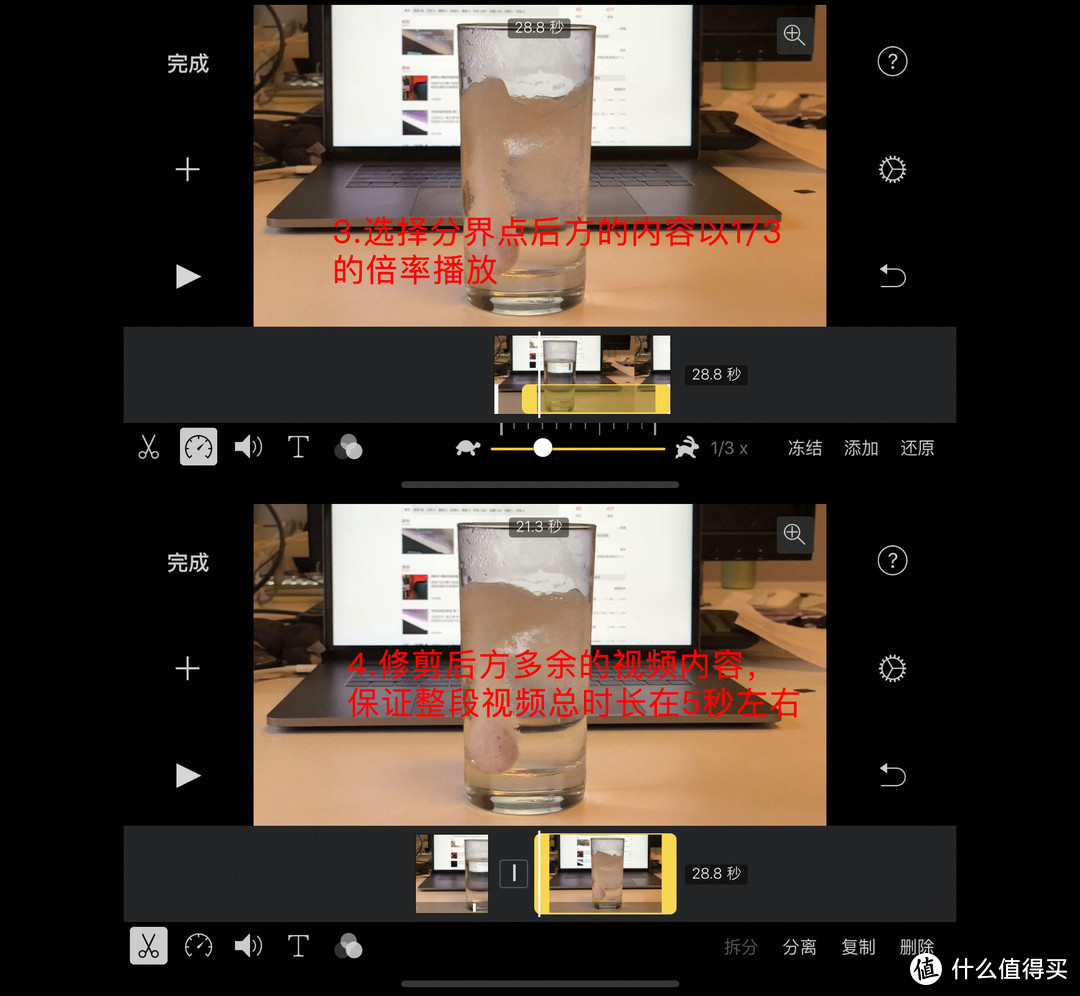

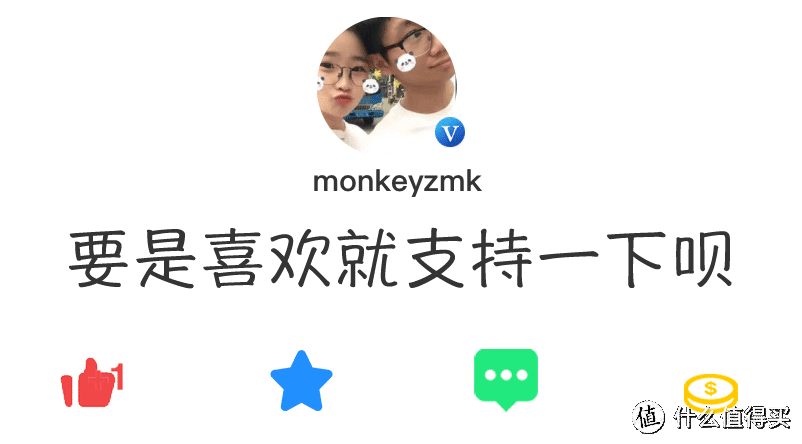








































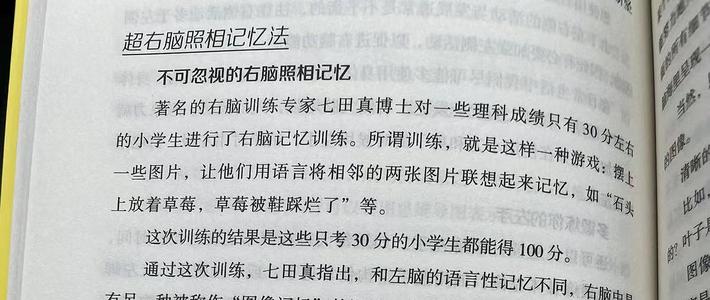























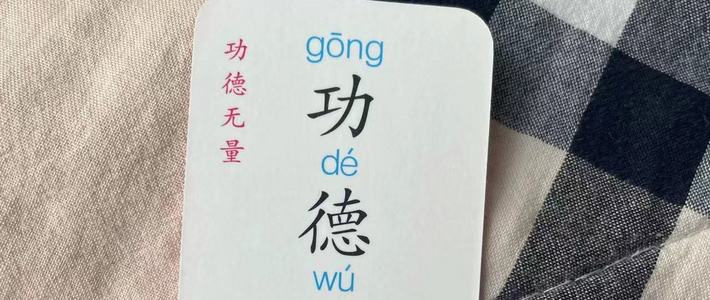















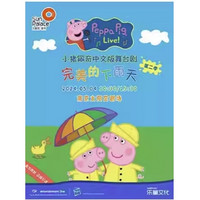
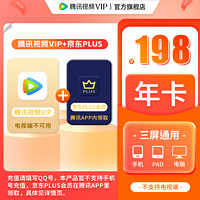
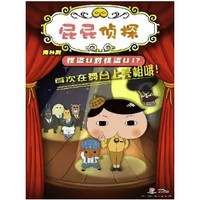






















妈妈说只要白菜价
校验提示文案
汗宝
校验提示文案
SeanIXz
校验提示文案
DD_Ling006
校验提示文案
0giant
校验提示文案
Kimi838
校验提示文案
电商老顽童
校验提示文案
逝去岁月
校验提示文案
accadiam
校验提示文案
峰139
校验提示文案
丽159
校验提示文案
试试冲冲冲
校验提示文案
加百列的大猫
校验提示文案
少逛多挣钱
校验提示文案
DeepDark-Fantasy
校验提示文案
三分雨
校验提示文案
超逸绝尘
校验提示文案
抓住薛之谦
校验提示文案
秋堤溪
校验提示文案
深蓝精灵
校验提示文案
一心一意搞经济
校验提示文案
[已注销]
校验提示文案
总有蚊子想害朕
校验提示文案
ghdyj
校验提示文案
开心心的2009
校验提示文案
楚楚的小屋
校验提示文案
江户川柯科
校验提示文案
shenlanjingling
校验提示文案
深蓝精灵
校验提示文案
秋堤溪
校验提示文案
抓住薛之谦
校验提示文案
超逸绝尘
校验提示文案
三分雨
校验提示文案
DeepDark-Fantasy
校验提示文案
少逛多挣钱
校验提示文案
加百列的大猫
校验提示文案
试试冲冲冲
校验提示文案
丽159
校验提示文案
峰139
校验提示文案
0giant
校验提示文案